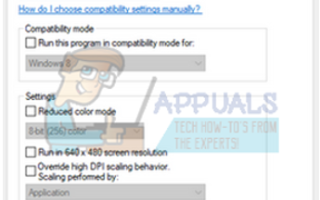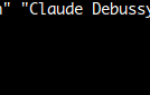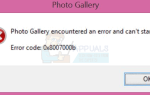Многие решения различных проблем требуют предоставления доступа администратора Steam. Здесь мы поговорим о том, как вы можете предоставить Steam.exe и весь доступ администратора каталога Steam.
Steam — это платформа, для которой требуется разрешение на чтение и запись на диски и папки. Иногда также необходимо изменить системные файлы, чтобы он мог работать максимально оптимизированным способом. Если у Steam нет прав администратора, он может вести себя странно и вызывать непредвиденные ошибки. По умолчанию Steam не имеет прав администратора, когда он установлен. Вы можете предоставить ему привилегии, выполнив шаги, указанные ниже.
шаги:
- Перейдите в каталог, где установлен Steam. Расположение по умолчанию это C: \ Program Files (x86) \ Steam. Если у вас установлен Steam где-то еще, вы можете перейти в это место и выполнить шаги, перечисленные ниже.
- Оказавшись в каталоге, найдите исполняемый файл с именем «Пар.EXE». Это основной Steam Launcher. Вы должны щелкнуть по нему правой кнопкой мыши и выбрать свойства из списка вариантов. Выберите Вкладка «Совместимость» из верхней части экрана. Внизу небольшого окна вы увидите флажок «Запустите эту программу от имени администратора». Убедитесь, что это проверено. Сохранить изменения и выйти.
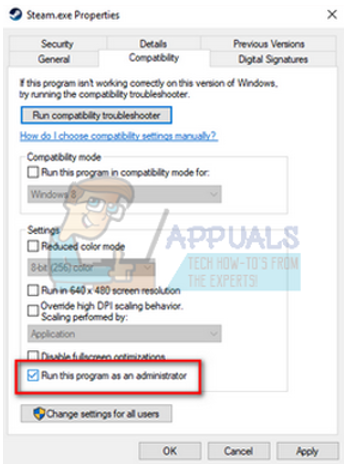
- Теперь найдите exe-файл с именем «GameOverlayUI.EXE». Вы должны щелкнуть по нему правой кнопкой мыши и выбрать свойства из списка вариантов. Выберите Вкладка «Совместимость» из верхней части экрана. Внизу небольшого окна вы увидите флажок «Запустите эту программу от имени администратора». Убедитесь, что это проверено. Сохранить изменения и выйти.
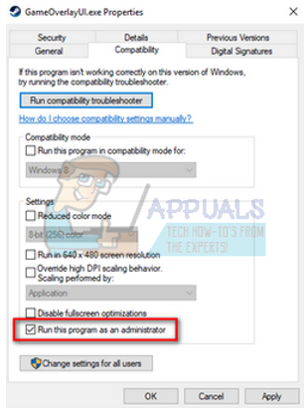
- Теперь мы предоставим полный контроль над всеми папками Steam. Обратите внимание, что мы предоставили администратору доступ к двум основным exe-файлам в Steam. Теперь мы продолжим работу со всей папкой.
- Откройте свой каталог Steam. Местоположение по умолчанию для Steam (C: \ Program Files \ Steam). Если вы установили Steam другой каталог, вы также можете перейти к нему.
- Найдя папку Steam, щелкните ее правой кнопкой мыши и выберите свойства. Перейдите к Вкладка «Безопасность» и нажмите на продвинутый находится внизу экрана.
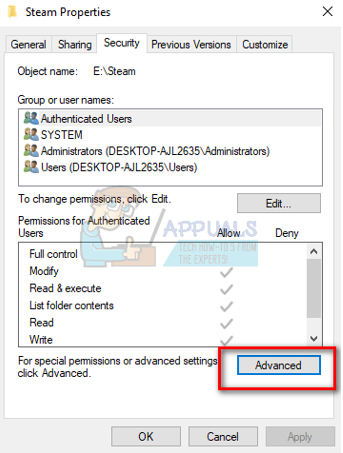
- Теперь вам будет представлена таблица, подобная этой. Первые 4 строки доступны для редактирования, а последние два или нет. Здесь вы можете видеть, что мы предоставили полный доступ к папке. Если ваши настройки могут отличаться, вы можете изменить настройки, используя метод, указанный ниже.
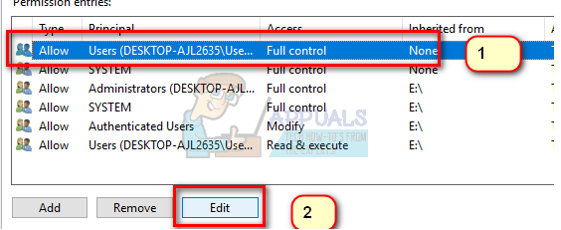
- Нажмите на строку и нажмите кнопку редактировать. Появится окно, состоящее из всех опций в виде флажков. Проверьте все из них, включая Полный контроль. Нажмите «Применить», сохраните изменения и выйдите. Сделайте это для первых 4 строк и выйдите после изменения.
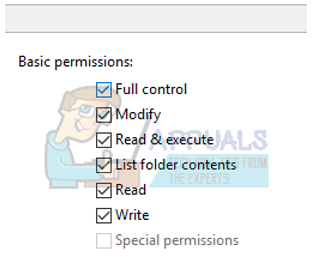
- Теперь вы можете перезапустить Steam, нажав Steam.exe, и он будет иметь все привилегии администратора.